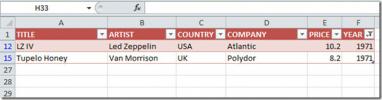Excel-tiedostojen yhdistäminen Windows 10: ssä
Tiedostojen yhdistäminen on yksinkertainen käsite, mutta sen suorittaminen ei ole aina yhtä helppoa. Yhdistettäessä tiedostoa riippumatta siitä, minkä tyyppinen se on, sinun on oltava varovainen, kuinka teet sen, koska et halua kadottaa tai korvata mitään tärkeätä osaa tiedostosta. Turvallinen tapa on aina varmuuskopioida molemmat sulautettavat tiedostot ja yhdistää sitten kopioilla. Sinun pitäisi myös yhdistää ne uuteen tiedostoon sen sijaan, että kopioisit tiedostoa ja liittäisit toiseen.

Tämä merkitsee paljon työtä, varsinkin jos käsittelet asiakirjoja, jotka on yhdistettävä jossain järjestyksessä. Laskentataulukoiden avulla se on vähän yksinkertaisempi. Näin voit yhdistää Excel-tiedostot Windows 10: ssä.
Yhdistä Excel-tiedostot Windows 10: ssä
Tämä toimii tiedostoille, jotka Excel voi avata, ts., XLS, XLSX, CSV jne. Aiomme käyttää ilmaista sovellusta nimeltä Excel-sulautuma. ladata ja asenna se ja suorita sovellus.
- Suorita Excel-sulautuminen.
- Napsauta yläosassa olevaa Lisää-painiketta ja valitse tiedostot, jotka haluat yhdistää.
- Voit yhdistää kaksi tiedostoa tai voit yhdistää kaksi laskentataulukkoa samasta tiedostosta, vaikka tulosteet eivät välttämättä näytä yhtä hyvältä. Emme suosittele tämän vaihtoehdon käyttöä, jos olet lisätyt kaavat ja linkitetyt solut laskentataulukoissa.
- Avaa Yhdistä-pudotusvalikko ja valitse, mitä haluat yhdistää, ts. Tiedostot, taulukot, tiedostot ja arkit, rivit tai sarakkeet.
- Valitse tulostetiedoston muoto ja tallennuspaikka ja napsauta sitten Aloita yhdistäminen nyt.

Kuinka Excel-tiedostojen yhdistäminen toimii
Ymmärtääksesi kuinka yhdistäminen toimii, voit aloittaa muutamalla yksinkertaisella tiedostolla, joissa on vain muutama tietosolu ja yksi työarkki.
Periaatteessa yhdistäessäsi tiedostoja molemmat arkit lisätään uuteen tiedostoon. Kun yhdistät arkkeja, kaikki tiedostossa olevat arkit sulautetaan yhdeksi. Kun yhdistät tiedostoja ja arkkeja, kaikki tiedostoissa olevat arkit yhdistetään ja lisätään sitten yhdeksi arkiksi uudessa tiedostossa. Riville ja sarakkeille voit antaa alueen jommalle kummallekin, ja ne yhdistetään.
Sovellus tallentaa tulosteen oletusarvoisesti C-asemaan, joten haluat ehkä muuttaa sitä ennen yhdistämistä. Se luo aina uuden tiedoston yhdistämisparametreista riippumatta, joten alkuperäiset tiedostosi ovat turvassa. Varmista, että olet varmistanut uuden tiedoston tiedot, ennen kuin pääset eroon alkuperäisistä.
Haku
Uusimmat Viestit
Office Excel 2010: XML-muodon käyttäminen
Excelillä on luontainen laatu työskennellä XML-tiedoston kanssa, va...
Käytä sekä Office 2010 että Office 2010 Starter yhdessä
Olimme hieman zapped, kun huomasimme, että sekä Office 2010 että Of...
Pikakäynnistä Office 2010 -sovellukset Word 2010: stä
Joskus työskennellessään Microsoft Word -dokumentissa, meidän on av...